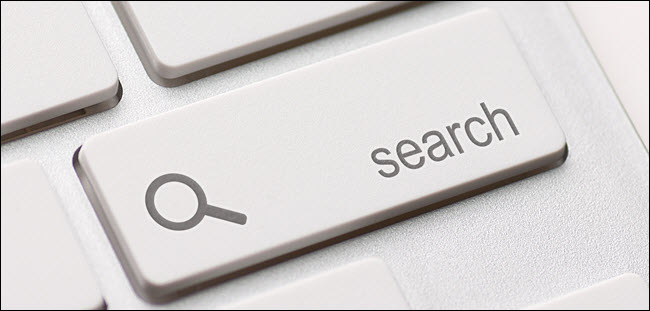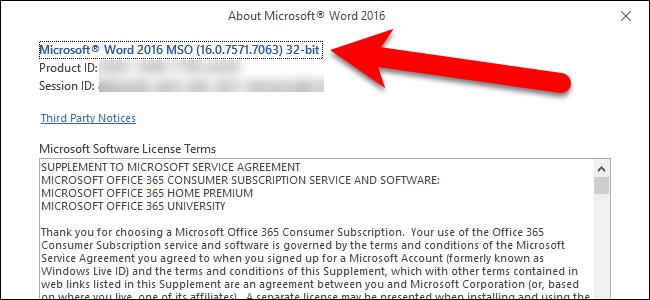Ворд има моћну функцију претраге која вам омогућавапретрага текста, бројева, формата, одломака, прелома страница, замјенских знакова, кодова поља и још много тога. Користећи замјенске знакове, можете тражити готово све у вашем документу. Хајде да погледамо.
Како се користи замјенске знакове за напредно претраживање
Пребаците се на картицу „Почетна“ на Вордовој врпци, а затим кликните на дугме „Замијени“.

У прозору Пронађи и замени, кликните на „Још“ да бисте проширили дијалог и прегледали додатне опције. Ако уместо тога видите дугме „Мање“, спремни сте за ролање.

Са проширеним прозором да бисте приказали опције претраге, омогућите потврдни оквир „Користи Вилдцардс“.

Имајте на уму да када омогућите "Користите Вилдцардс"Ворд приказује да је опција омогућена тачно у оквиру за уређивање „Пронађи шта“. Такође, када је потврђен потврдни оквир „Усе вилдцардс“, Ворд проналази само тачан текст који сте навели. Поље за потврду „Матцх матцх“, „Онли Финд Вхоле Вордс“, „Префик Матцх“ и „Суффик Матцх“ нису доступни.

Затим кликните „Посебно“ да бисте приказали листу замјенских знакова.

На крају, одаберите замјенски знак да га уметнетеу ваше критеријуме за претрагу. Након одабира замјенског знака, знак се додаје вашем пољу за претрагу. Знак можете да унесете и помоћу тастатуре уместо да га одаберете са надокнаде. Изборник „Посебни“ садржи референцу у случају да се не сјећате посебних знакова који су вам доступни и њиховог значења.
Спремни сте да видите како раде замјенске карте? Погледајмо неке конкретне примере.
За шта можете користити знакове вилдцард?
Тај „Посебни“ мени садржи пуно посебногзнакове које можете да тражите у Ворд документу, али се не квалификују као замјенске знакове. Већина њих је за проналажење специфичних, а понекад и скривених знакова за Ворд као што су размаци, цртице и цртице.
Овде ћемо се посебно фокусирати на замјенске знакове који се користе за постављање једног или више знакова текста или за промену претраге на основу другог знака у вашој претрази.
Употријебите звјездицу да бисте одредили било који број знакова
Замјенски знак који ћете вјероватно најчешће користитије звездица. Означава да желите потражити било који број знакова. На пример, да бисте тражили све речи које почињу са „Тх“, откуцајте „Тх *“ у пољу „Финд Вхат“, а затим кликните на дугме „Финд Нект“. Та звездица означава било који број слова који следе „Тх“ у овом примеру.

Као алтернатива уносу знака звездицеКоришћењем тастатуре, можете да одаберете посебни знак са листе заменика. Прво откуцајте „Тх“ у пољу Финд вхат, а затим притисните дугме „Специал“. Затим одаберите „0 или више знакова“ с листе замјенских знакова, а затим кликните „Пронађи даље“.

Ворд процењује претрагу и показује вам прву појаву која је пронашла у документу. Наставите да кликнете „Пронађи даље“ да бисте пронашли сваки део текста који се подудара са вашим појмом за претрагу.

Једна ствар коју треба имати на уму је да је претрага осетљива на велика и мала слова када су укључене замјенске карте. Дакле, претрага „Тх *“ и „тх *“ ће произвести различите резултате.
Употријебите знак питања да бисте пронашли одређени број знакова
Иако звездица представља било који бројзнакова, знак за знак знака функционише на исти начин, али стоји само за један знак. Дакле, употребом „тх *“ проналази све речи које почињу са „тх“ употребом „тх?“ Уместо тога проналази само речи које почињу са „тх“ и имају само један додатни знак.
И баш као што је случај са звездицом, можете да користите иупитник било где у речи. На пример, претраживањем „д? Г“ пронаћи ћемо све три слова које почињу са „д“ и завршавају се са „г“, као што су „копати“, „копати“ и „пас“.

Такође можете користити више упитника заједностајати на више слова. На пример, претрагом „д ?? г“ пронаћи ћемо све четири слова које почињу са „д“ и завршавају са „г“, као што су „доуг“ и „данг“.

Можете их чак користити на различитим местима у вашемтражи фразу. На пример, тражење речи „д? Н?“ Пронашло би четири слово речи где је прво слово „д“, а треће слово „н“, као што су „данг“ и „динг“.

Употријебите знак (@) и коврчаве заграде ({и}) да бисте пронашли појаве претходног знака
Можете да користите знак (@) да одредите један иливише појава претходног лика. На пример, претрагом „ро @ т“ пронашли би све речи које почињу са „ро“ и завршавају се са „т“ и које имају било који број слова „о“ после прве појаве. Дакле, у претрази би се нашле речи попут „трулежи“, „корен“, па чак и „роооооот“.
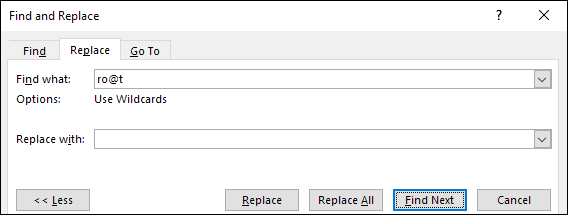
За још већу контролу над проналажењем претходногзнакова, можете користити коврчаве заграде да одредите тачан број појава претходног знака који желите да пронађете. На пример, претрага за „ро {2} т“ пронашла би „роот“, али не и „труло“ или „роооооот“.

Користите углате заграде (<и>) да бисте обележили почетак и крај речи
Можете користити кутне носаче (мање од ивеће од симбола) да бисте означили почетак и крај речи за претрагу. На пример, можете да тражите „<бут>“, а Ворд би пронашао све инстанце речи „али“, али не и речи попут „лептир“ или „пахуља“.

То је довољно корисно, али ова техника постајеснажнији је ако га комбинујете са другим замјенским ознакама. На пример, само коришћење звездице приликом тражења нечега попут „т? Ск“ пронашло би речи попут „задатак“ и „кврга“, као и резултате где је тај низ претраживања био само део других речи попут „задавања задатака“ или „мултитаскер“ . "
Али ако бисте означили почетак и крај речи у претрази попут "<т * ск>", резултати би укључивали "задатак" и "кврга", али не и остале.

Не морате чак ни да користите оба кутазаграде као пар. Можете означити почетак или крај речи само употребом одговарајућег заграда. На пример, претрага „<т * ск“ пронашла би речи попут „задатак“, „кврга“ и „задатак“, али не и речи попут „више задатака“.
Користите квадратне заграде ([и]) Пронађите одређене знакове или распон знакова
Помоћу квадратних заграда можете да одредите било који знак или распон знакова. На пример, претрагом „[а]“ било би појаве слова „а“.
Међутим, тамо је све корисноу потрази за било којим бројем знакова. На пример, претрага за „б [аеиоу] т“ пронашла би текст који је започео са „б“ и завршио са „т“, али имао је било какав самогласник као средње слово - па ће се наћи „бат“, „бет“, „бит , "Бот" и "али".

Такође можете да користите квадратне заграде да бисте пронашли распон знакова. На пример, претрагом „[а-з]“ пронашли би неко од тих малих слова. Претрагом „[0-9]“ пронашли би било који од ових бројева.
Употријебите заграде за груписање појмова за претраживање у секвенце
За претрагу можете да користите заграде у групинизова знакова и обично се користе при извођењу операције проналажења и замјене. Један од најчешћих примера тога би био да треба да преокренете имена у свом документу - рецимо од имена презиме до презимена.
Ево примера. Желели бисмо да променимо све инстанце у нашем документу „Григгс Амелиа“ у „Амелиа Григгс.“ Те појмове за претрагу упишемо у наш оквир „Финд вхат“, а затим их групирамо користећи заграде тако да презиме и име налазе се у засебним групама.

Ворд аутоматски броји те групе са леве странедесно (иза сцене), тако да у пољу „Замијени са“ можемо те групе назвати бројем помоћу претходне црте. Ево, на пример, у пољу „Замијени са“ користимо текст „2 1“ и то говори Ворду да замијени оно што нађе тако што ће друго групирање (име Амелиа) поставити на прву позицију и прво групирање ( име Григгс) на другој позицији.
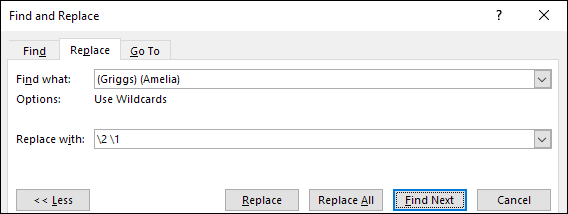
Користите повратну црту () ако требате да тражите лик који је такође Вилдцард
Па, шта ако требате да потражите лик у свом документу, који такође постаје замјенски знак. На пример, шта ако треба да пронађете свуда где сте користили звездицу?
Па, једна ствар коју бисте могли учинити је искључити „УпотребуВилдцардс ”опција пре него што извршите претрагу. Али ако то не желите, можете користити и предњу црту („/“) испред знака. На пример, да бисте пронашли знак питања док је укључена „Користи замјенске знакове“, унесите „/?“ У оквир за уређивање „Пронађи шта“.

Комбиновањем можете добити прилично софистициран изгледзамјенске карте у вашој Ријечи претражују на различите начине, па експериментирајте са стварима. Ми само препоручујемо да не вршите велике претраге и да замените операције одједном, осим ако нисте сигурни да сте правилно користили своју замишљену картицу или радите на пробној копији документа.